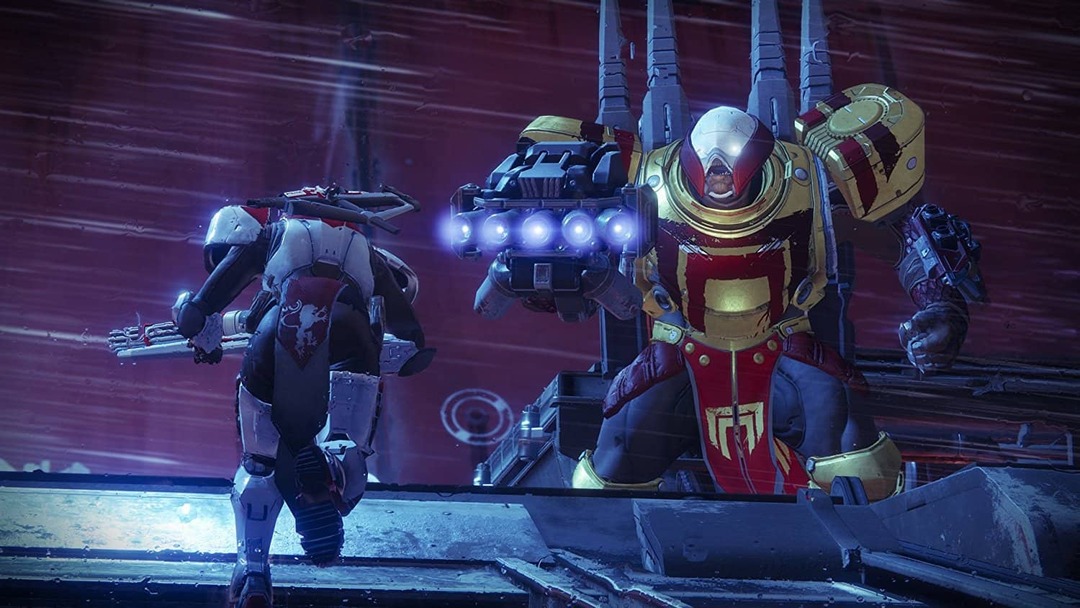- Destiny 2 on populaarne tasuta mängitav mitmikmänguline veebipõhine esimese isiku tulistamismäng, mis on saadaval mitmel platvormil.
- Mängu käivitamisel võite siiski esineda veakoodi Buffalo tõrge.
- Rohkem juhiseid, nagu allpool, vaadake meie spetsiaalne jaotur Destiny 2 vigade tõrkeotsinguks.
- Vaadake meie spetsiaalne mängude sektsioon rohkemate Destiny 2 ressursside jaoks.

- Protsessori, RAM-i ja võrgupiirang koos kuuma vahekaardi tapjaga
- Integreeritud otse Twitchi, Discordi, Instagrami, Twitteri ja Messengeritega
- Sisseehitatud helikontroll ja kohandatud muusika
- Razer Chroma kohandatud värviteemad ja sunnib tumedaid lehti
- Tasuta VPN ja reklaamiblokeerija
- Laadige alla Opera GX
Destiny 2 on populaarne tasuta mängitav mitmikmängudega esimese isiku tulistamise videomäng ja see on saadaval mitmel platvormil. Mängu käivitamisel on mitu kasutajat siiski teatanud veakoodi Buffalo veast.
Arendaja sõnul võib see tõrge ilmneda, kui kasutaja pole oma kontole sisse logitud. Põhjused võivad aga sõltuvalt kasutajatest erineda.
Kui see viga häirib teid ka, on siin mõned tõrkeotsingu näpunäited, mis aitavad teil Windowsi Destiny 2 veakoodipühvlit lahendada.
Kuidas ma parandan saatuse 2 veakood pühvel?
1. Kustutage fail cvars.xml

- Vajutage Windowsi klahv + R käivitamiseks Run.
- Tüüp %äppiandmed% ja klõpsake nuppu OKEI. See avab Äppiandmed kausta.
- Kerige alla ja avage Bungie kausta.
- Nüüd minge Kaust DestinyPC> Prefs.
- Leidke ja paremklõpsake cvars.xml fail ja klõpsake nuppu Kustuta.
- Pärast kustutamist sulgege Failihaldur.
- Taaskäivitage Destiny 2 ja kontrollige, kas viga on lahendatud.
Failis cvars.xml on installimiskataloogis mõned põhimänguseaded. Faili kustutamine aitab teil lahendada Destiny 2 tõrkekoodi pühvli tõrke.
2. Logi välja ja logige sisse

- Kui te pole seda veel proovinud, aitab Destiny 2 vea parandada lihtne välja logimine ja sisselogimine.
- Ava Battleneti töölaud rakendus.
- Klõpsake nuppu Töölauarakendused ikoon (üleval vasakul sinine ikoon).
- Klõpsake nuppu Logi välja valik.
- Klõpsake nuppu Jah tegevuse kinnitamiseks.
- Sisestage uues aknas oma kasutajaandmed ja logige uuesti sisse BattleNeti kontole ning kontrollige, kas pole mingeid parandusi.
2.1 Logige arvutist välja
- Kui pääsete Destiny 2-le juurde mitmest arvutist, võib see tõrke käivitada, kuna mäng ei võimalda kasutajaid korraga kahes erinevas arvutis sisse logida.
- Enne kui proovite oma praegusesse süsteemi sisse logida, veenduge, et olete oma sekundaarsest / tühikäigu arvutist välja logitud.
- Kui te ei mäleta, kas olete teistesse arvutitesse sisse loginud või mitte, kasutage suvandit Logi sisse kõigist sisselogitud seadmetest.
2.2 Jätkake ühenduse loomist
- Vahel võib probleem olla Destiny 2 serveris.
- Kui serverid on suure liiklusega, ei pruugi mäng serveriga ühendust luua.
- Mitu kasutajat on teatanud, et pärast mitut katset saavad nad serveriga ühenduse luua.
3. Muutke serveri asukohta

- Sule Destiny 2.
- Käivitage Blizzardi töölaud rakendus.
- Ava Saatus 2 lehele.
- Muutke praegune piirkond soovitud piirkonnaks, kasutades jaotise all olevat rippmenüüd Esita nuppu.
- Kui see on seatud, avage Destiny 2 ja kontrollige võimalikke parandusi.
Mõned kasutajad suutsid probleemi lahendada, muutes Blizzardi töölauarakenduses serveri piirkonda. Serveripiirkonna muutmine võib tõrke lahendada, kui probleem on seotud Bungie serveritega.
Destiny 2 veakoodid: mida need tähendavad ja kuidas neid parandada
4. Kasutage virtuaalset privaatvõrku

- VPN-i kasutamine aitab probleemi lahendada, kui viga ilmneb konkreetses serveris või piirkonnas.
- Kui teil on installitud VPN-rakendus, looge ühendus rakenduse abil.
- Taaskäivitage Destiny 2 ja kontrollige, kas probleem on lahendatud.
- Kui märkate pingiprobleeme, lahutage lihtsalt VPN ja kontrollige uuesti.
- VPN-i ühenduse katkestamine ei mõjuta teie mänguseanssi ja teid ühendatakse mõne sekundi pärast uuesti.
- Kui probleem püsib ka pärast VPN-i kasutamist, muutke oma VPN-is serveri asukohta, et näha, kas see aitab.
Taskukohast ja piiramatut juurdepääsu pakuvad mitu VPN-teenuse pakkujat. Kui teil pole VPN-i rakendust installitud, vaadake meie parim 6 VPN tarkvara oma arvutile parima rakenduse leidmiseks.
5. Määrake LAN-i seadeks automaatne

- Vajutage Windowsi klahv + R.
- Tüüp inetcpl.cpl. See avab Interneti-atribuudid aken.
- Aastal Interneti-atribuudid aken, avage Ühendused vaheleht.
- Under Kohtvõrk klõpsake nuppu LAN-i seade nuppu.
- Nüüd määrake kõik LAN-i seaded kuni Automaatne.
- Klõpsake nuppu Rakenda ja Okei muudatuste salvestamiseks.
- Taaskäivitage arvuti ja käivitage Destiny 2, et kontrollida, kas probleem on lahendatud.
6. Keela viirusetõrjeprogrammid

- Kui teil on installitud kolmanda osapoole viirusetõrjetarkvara, proovige see ajutiselt keelata.
- Paremklõpsake tegumiribal viirusetõrjeikoonil.
- Valige Keela ajutiselt või sarnaseid võimalusi.
- Kui viirusetõrje on keelatud, proovige käivitada Destiny 2 ja kontrollige, kas viga on lahendatud.
Kui viga Destiny 2 tõrkekood pühvlid on pärast viirusetõrje keelamist lahendatud, proovige mängu lisada erandisse või lubatud loendisse.
The Destiny 2 veakoodi pühvli viga võib ilmneda mitmel põhjusel. Teile sobiva paranduse leidmiseks järgige ükshaaval kõiki selle artikli samme. Andke meile teada, milline parandus aitas teil kommentaarides vea lahendada.
Korduma kippuvad küsimused
Veakoodi parandamiseks kustutage installikaustast fail cvars.xml. Järgmisena keelake viirusetõrje, muutke LAN-i seadeid ja järgige muid ülaltoodud artikli samme. Lisateavet sarnaste vigade kohta vaadake see juhend Destiny 2 sagedaste vigade kohta.
Destinyt toetavad PlayStation 3, PlayStation 4, Xbox 360 ja Xbox One konsoolid. Kui mängite Xbox One versiooni, peaksite võib-olla seda kontrollima Xbox One Destiny 2 sagedaste vigade loend ja nende parandused.
Destiny vabastati 9. septembril 2014